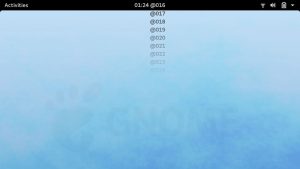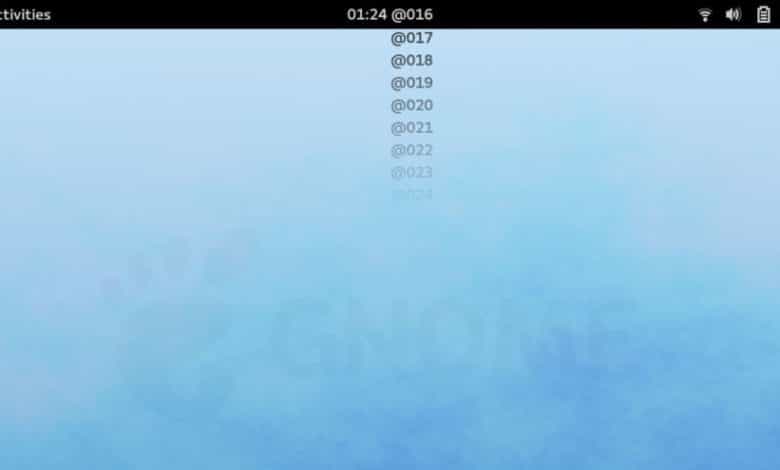
Mover aplicaciones a la tarjeta SD usando el Administrador de aplicaciones
- Toca Aplicaciones.
- Seleccione una aplicación que desee mover a la tarjeta microSD.
- Toca Almacenamiento.
- Toque Cambiar si está allí. Si no ve la opción Cambiar, la aplicación no se puede mover.
- Presiona Mover.
- Navegue a la configuración en su teléfono.
- Toca Almacenamiento.
- Seleccione su tarjeta SD.
Índice de contenidos
¿Cómo configuro mi tarjeta SD como almacenamiento predeterminado en Android?
¿Cómo usar la tarjeta SD como almacenamiento interno en Android?
- Coloque la tarjeta SD en su teléfono Android y espere a que se detecte.
- Ahora, abra Configuración.
- Desplácese hacia abajo y vaya a la sección Almacenamiento.
- Toca el nombre de tu tarjeta SD.
- Toque los tres puntos verticales en la esquina superior derecha de la pantalla.
- Presiona Configuración de almacenamiento.
- Elija el formato como opción interna.
¿Por qué no puedo mover algunas aplicaciones a la tarjeta SD de Android?
Si una aplicación se puede mover o no a microSD depende del desarrollador de la aplicación y, a veces, del fabricante del teléfono. Para mover una aplicación a la tarjeta SD, selecciónela en el menú Configuración > Aplicaciones, luego toque Almacenamiento. Si puede mover la aplicación a SD, verá un botón “Cambiar” junto a Almacenamiento utilizado: Almacenamiento interno compartido.
¿Cómo muevo aplicaciones no móviles a la tarjeta SD?
Mover aplicaciones ‘no móviles’ a una tarjeta SD (no rooteada)
- Primero, descargue e instale el editor APK.
- Abra el editor de APK y toque ‘Seleccionar APK de la aplicación’
- Elija la aplicación que desea mover a la tarjeta SD.
- Toque en ‘Edición común’
- Establezca la ubicación de instalación en ‘Preferir externa’
- Toca Guardar en la parte inferior.
¿Puedo mover la aplicación a la tarjeta SD?
Vaya a Configuración > Aplicaciones y toque la aplicación que desea mover a su tarjeta SD. A continuación, en la sección Almacenamiento, toque Mover a la tarjeta SD. El botón estará atenuado mientras la aplicación se mueve, así que no interfieras hasta que termine. Si no existe la opción Mover a tarjeta SD, la aplicación no se puede mover.
¿Cómo configuro el almacenamiento predeterminado de la tarjeta SD en Android Oreo?
La manera fácil
- Coloque la tarjeta SD en su teléfono Android y espere a que sea reconocida.
- Abra Configuración > Almacenamiento.
- Toca el nombre de tu tarjeta SD.
- Toque los tres puntos verticales en la esquina superior derecha de la pantalla.
- Presiona Configuración de almacenamiento.
- Seleccione el formato como opción interna.
- Toque Borrar y formatear cuando se le indique.
¿Cómo configuro mi tarjeta SD como almacenamiento predeterminado en Samsung j6?
Re: Mover archivos y hacer que el almacenamiento SD sea predeterminado
- Vaya a la Configuración general de su Galaxy S9.
- Toca Almacenamiento y USB.
- Navegue y haga clic en Explorar. (Está utilizando el administrador de archivos aquí).
- Seleccione las carpetas de imágenes.
- Toca el botón Menú.
- Elija Copiar a la tarjeta SD.
¿No puedes mover ninguna aplicación a la tarjeta SD?
Android: ¿Por qué no puedo mover la aplicación a la tarjeta SD? Si desea ahorrar espacio en la memoria interna de su teléfono, mover aplicaciones a la tarjeta SD es una excelente manera de liberar espacio. Puede mover aplicaciones a la tarjeta SD yendo a Configuración > Aplicaciones, seleccionando la aplicación y luego tocando el botón “Mover a la tarjeta SD”.
¿Por qué no puedo mover algunas aplicaciones a mi tarjeta SD?
Si no, vaya a configuración> almacenamiento y seleccione tarjeta SD en el menú. Y si está en Android 4.0+, entonces no puede simplemente mover todas las aplicaciones a la tarjeta SD. Se sugiere que algunas aplicaciones se mantengan en el almacenamiento interno para que funcionen correctamente. Simplemente descargue app2sd y mueva las aplicaciones móviles a la tarjeta SD.
¿Cómo muevo archivos del almacenamiento interno a la tarjeta SD en Android?
Mover archivos del almacenamiento interno a la tarjeta de memoria/SD – Samsung Galaxy J1™
- Desde una pantalla de inicio, navegue: Aplicaciones > Mis archivos.
- Seleccione una opción (p. ej., Imágenes, Audio, etc.).
- Presiona el ícono Menú (arriba a la derecha).
- Toque Seleccionar y luego seleccione (marque) los archivos deseados.
- Presiona el ícono Menú.
- Presiona Mover.
- Presiona SD/Tarjeta de memoria.
¿Cómo muevo aplicaciones integradas a la tarjeta SD?
Mover aplicaciones a la tarjeta SD usando el Administrador de aplicaciones
- Toca Aplicaciones.
- Seleccione una aplicación que desee mover a la tarjeta microSD.
- Toca Almacenamiento.
- Toque Cambiar si está allí. Si no ve la opción Cambiar, la aplicación no se puede mover.
- Presiona Mover.
- Navegue a la configuración en su teléfono.
- Toca Almacenamiento.
- Seleccione su tarjeta SD.
¿Mover aplicaciones a SD mejora el rendimiento?
Mover aplicaciones y archivos de la memoria interna de su teléfono a una tarjeta SD es un proceso simple y gratificante, porque liberará espacio en la memoria interna, lo que ayudará a mejorar el rendimiento de su teléfono. Si no puede mover la aplicación a su tarjeta SD, el texto aparecerá gris.
¿Puedo mover WhatsApp a la tarjeta SD?
Mover WhatsApp a una tarjeta SD. No es posible mover WhatsApp a una tarjeta de memoria (tarjeta SD) en este momento. Estamos trabajando para mejorar el tamaño de nuestra aplicación y la utilización de la memoria. Mientras tanto, si necesita liberar espacio para WhatsApp, le recomendamos mover otras aplicaciones y archivos multimedia a su tarjeta SD.
¿Cómo muevo aplicaciones a la tarjeta SD s8?
Cómo mover aplicaciones a tu tarjeta SD
- Configuración abierta.
- Desplácese hacia abajo, toque Aplicaciones.
- Desplácese para encontrar la aplicación que desea mover a la tarjeta SD y tóquela.
- Toca Almacenamiento.
- En “Almacenamiento usado”, toca Cambiar.
- Toque el botón de opción junto a la tarjeta SD.
- En la siguiente pantalla, toque Mover y espere a que se complete el proceso.
¿Se pueden almacenar aplicaciones en la tarjeta SD?
Los datos de Word aún se almacenan en el almacenamiento interno. La aplicación se moverá al almacenamiento interno del dispositivo. Una vez que haya instalado y movido aplicaciones a la tarjeta SD, debe dejar la tarjeta en el dispositivo cuando la use.
¿Cómo descargo aplicaciones directamente a mi tarjeta SD?
Inserte la tarjeta SD en el dispositivo, luego siga los pasos a continuación:
- Método 1:
- Paso 1: toque Explorador de archivos en la pantalla de inicio.
- Paso 2: toca Aplicaciones.
- Paso 3: en Aplicaciones, seleccione la aplicación que desea instalar.
- Paso 4: toque Aceptar para instalar la aplicación en la tarjeta SD.
- Método 2:
- Paso 1: toque Configuración en la pantalla de inicio.
- Paso 2: toca Almacenamiento.
¿Debo usar la tarjeta SD como almacenamiento interno?
En general, probablemente sea más conveniente dejar las tarjetas MicroSD formateadas como almacenamiento portátil. Si tiene una pequeña cantidad de almacenamiento interno y necesita desesperadamente espacio para más aplicaciones y datos de aplicaciones, hacer que el almacenamiento interno de la tarjeta microSD le permita obtener más almacenamiento interno.
¿Debo usar mi tarjeta SD como almacenamiento portátil o almacenamiento interno?
Seleccione Almacenamiento interno si tiene una tarjeta de alta velocidad (UHS-1). Seleccione Almacenamiento portátil si cambia de tarjeta con frecuencia, usa tarjetas SD para transferir contenido entre dispositivos y no descarga muchas aplicaciones grandes. Las aplicaciones descargadas y sus datos siempre se almacenan en almacenamiento interno.
¿Debo formatear la tarjeta SD como almacenamiento interno?
Android 6.0 puede tratar las tarjetas SD como almacenamiento interno… Elija el almacenamiento interno y la tarjeta microSD se reformateará y cifrará. Una vez hecho esto, la tarjeta solo se puede utilizar como almacenamiento interno. Si intenta expulsar la tarjeta y leerla en una computadora, no funcionará.
¿Cómo configuro la tarjeta SD como almacenamiento predeterminado en Samsung?
Para cambiar entre el almacenamiento interno y la tarjeta de memoria externa en un dispositivo de almacenamiento dual como el Samsung Galaxy S4, toque el ícono en la parte superior izquierda para deslizar el Menú. También puede tocar y arrastrar hacia la derecha para deslizar el menú hacia afuera. Luego toque en “Configuración”. Luego toque “Almacenamiento:”.
¿Cómo configuro mi tarjeta SD como almacenamiento predeterminado?
- Inserte la tarjeta en el dispositivo.
- Debería ver una notificación de “Configurar tarjeta SD”.
- Toque ‘configurar tarjeta SD’ en la notificación de inserción (o vaya a configuración->almacenamiento->seleccionar tarjeta->menú->formatear como interno)
- Seleccione la opción de ‘almacenamiento interno’, después de haber leído atentamente la advertencia.
¿Cómo configuro mi tarjeta SD como almacenamiento predeterminado en Google Play?
Ahora, vuelva a ir a ‘Configuración’ del dispositivo -> ‘Aplicaciones’. Seleccione ‘WhatsApp’ y aquí está, obtendrá la opción de ‘Cambiar’ la ubicación de almacenamiento. Simplemente toque el botón ‘Cambiar’ y seleccione ‘Tarjeta SD’ como ubicación de almacenamiento predeterminada. Eso es.
¿Cómo formateo mi tarjeta SD para almacenamiento interno?
Inserte la tarjeta SD formateada o nueva en el dispositivo. Debería ver una notificación de “Configurar tarjeta SD”. Toque ‘configurar tarjeta SD’ en la notificación de inserción (o vaya a configuración->almacenamiento->seleccionar tarjeta->menú->formatear como interno) Seleccione la opción ‘almacenamiento interno’, después de haber leído detenidamente la advertencia.
¿Cómo muevo todas mis fotos a mi tarjeta SD?
Cómo mover fotos que ya tomaste a una tarjeta microSD
- Abre tu aplicación de administrador de archivos.
- Almacenamiento interno abierto.
- Abra DCIM (abreviatura de Imágenes de cámara digital).
- Mantenga presionada la cámara.
- Toque el icono de menú de tres puntos y luego toque Mover.
- Presiona Tarjeta SD.
- Toque DCIM.
- Toca Listo para iniciar la transferencia.
¿Cómo muevo la aplicación de Facebook a la tarjeta SD?
Para almacenar su aplicación de Facebook en la tarjeta SD de su Android:
- Vaya a la configuración de su Android y abra su administrador de aplicaciones.
- Toca Facebook.
- Presiona Mover a la tarjeta SD.
¿Cómo muevo archivos del almacenamiento interno a la tarjeta SD?
Para transferir datos desde una tarjeta de memoria al almacenamiento interno
- Busque y puntee Ajustes > Almacenamiento.
- Presiona Tarjeta SD.
- Asegúrese de que el almacenamiento interno esté visible tocando el botón de menú (tres puntos verticales).
- Toque y mantenga presionada la carpeta o el archivo que desea transferir.
- Toca el botón de menú (tres puntos verticales) > Mover a
¿Cómo muevo archivos a la tarjeta SD en Android?
Android-Samsung
- Desde cualquier pantalla de inicio, toque Aplicaciones.
- Toca Mis archivos.
- Presiona Almacenamiento del dispositivo.
- Navegue dentro del almacenamiento de su dispositivo hasta los archivos que desea mover a su tarjeta SD externa.
- Presiona MÁS, luego presiona Editar.
- Coloque una marca junto a los archivos que desea mover.
- Toque MÁS, luego toque Mover.
- Presiona Tarjeta de memoria SD.
¿Cómo hago una copia de seguridad de mi Android en mi tarjeta SD?
Parte 1: Cómo hacer una copia de seguridad de Android en la tarjeta SD directamente
- Guía paso a paso para hacer una copia de seguridad de Android en la tarjeta SD directamente.
- En su teléfono o tableta Android, inicie la aplicación Contactos y luego haga clic en la pestaña Contactos para ver todos los contactos en su dispositivo.
- Toque el botón a la izquierda del botón de menú y luego seleccione “Importar/Exportar”.
Foto en el artículo de “Ctrl blog” https://www.ctrl.blog/entry/gnome-clock-formats.html